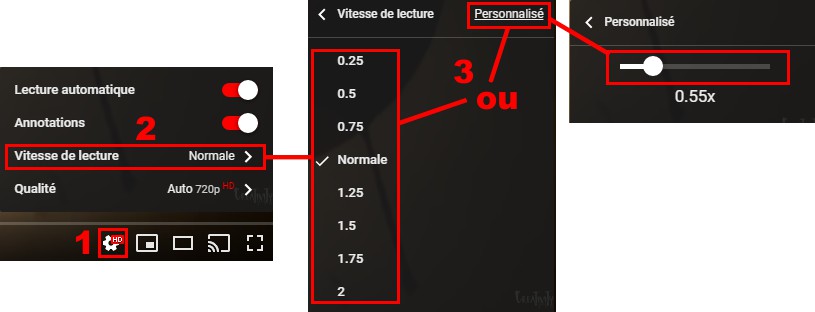Accélérer ou ralentir une vidéo YouTube : Différence entre versions
De Vulgum Techus
| Ligne 1 : | Ligne 1 : | ||
| + | '''[[Lien court]]''' vers cette page : http://vt.cx/ArvY | ||
| + | '''[[QR code]]''' vers cette page : http://vt.cx/ArvY.qr | ||
| + | <html> | ||
| + | <script type="text/javascript"><!-- | ||
| + | google_ad_client = "ca-pub-3341840374417340"; | ||
| + | /* VT2 */ | ||
| + | google_ad_slot = "6349432125"; | ||
| + | google_ad_width = 468; | ||
| + | google_ad_height = 60; | ||
| + | //--> | ||
| + | </script> | ||
| + | <script type="text/javascript" | ||
| + | src="http://pagead2.googlesyndication.com/pagead/show_ads.js"> | ||
| + | </script> | ||
| + | </html> | ||
| + | <br/> | ||
= Présentation = | = Présentation = | ||
Il peut être intéressant de modifier la vitesse de diffusion d'une '''[[vidéo]] [[YouTube]]''' pour de nombreuses raisons parmi lesquelles : | Il peut être intéressant de modifier la vitesse de diffusion d'une '''[[vidéo]] [[YouTube]]''' pour de nombreuses raisons parmi lesquelles : | ||
| Ligne 26 : | Ligne 42 : | ||
* Cliquer sur la '''roue dentée''' donnant accès aux paramètres de lecture | * Cliquer sur la '''roue dentée''' donnant accès aux paramètres de lecture | ||
* Cliquer sur '''Vitesse''' pour afficher les vitesses disponibles | * Cliquer sur '''Vitesse''' pour afficher les vitesses disponibles | ||
| − | * Choisir l'une des 6 possibilités (voir plus haut pour le détail) | + | [[Fichier:YouTube vitesse de défilement 230815.jpg]] |
| − | * Une fois le choix fait, le lecteur s'y conforme immédiatement | + | <br/><br/> |
| − | * Cette opération est possible à tout moment sans aucune restriction | + | * Choisir l'une des '''6''' possibilités (voir plus haut pour le détail) |
| + | * Une fois le choix fait, le '''lecteur''' s'y conforme immédiatement | ||
| + | * Cette opération est possible à tout moment et sans aucune restriction | ||
| + | |||
| + | = Commentaires = | ||
| + | {{#widget:DISQUS | ||
| + | |id=vulgumtechus | ||
| + | }} | ||
Version du 23 août 2015 à 10:53
Lien court vers cette page : http://vt.cx/ArvY QR code vers cette page : http://vt.cx/ArvY.qr
Présentation
Il peut être intéressant de modifier la vitesse de diffusion d'une vidéo YouTube pour de nombreuses raisons parmi lesquelles :
- Accélération
- Perdre moins de temps à écouter un contenu
- Arriver plus vite à un point précis
- Générer un effet comique
- Ralentissement
- Capter certains détails sonores ou visuels imperceptibles à vitesse normale
- Analyser certains raccords
- Générer un effet comique
L'intervention sur la vitesse de diffusion d'une vidéo est prévu en standard sur les lecteurs HTML 5 proposé par YouTube sur les navigateurs compatibles. Le présent article explique comment en tirer parti.
Vitesses disponibles
- Plus lent :
- 0.25 (quart de la vitesse normale)
- 0.5 (moitié de la vitesse normale)
- Vitesse normale : 0
- Plus rapide :
- 1.25 (25% plus rapide que la vitesse normale)
- 1.5 (50% plus rapide que la vitesse normale)
- 2 (2 fois plus rapide que la vitesse normale)
Procédure
- Choisir une vidéo sur YouTube
- Cliquer sur la roue dentée donnant accès aux paramètres de lecture
- Cliquer sur Vitesse pour afficher les vitesses disponibles
- Choisir l'une des 6 possibilités (voir plus haut pour le détail)
- Une fois le choix fait, le lecteur s'y conforme immédiatement
- Cette opération est possible à tout moment et sans aucune restriction